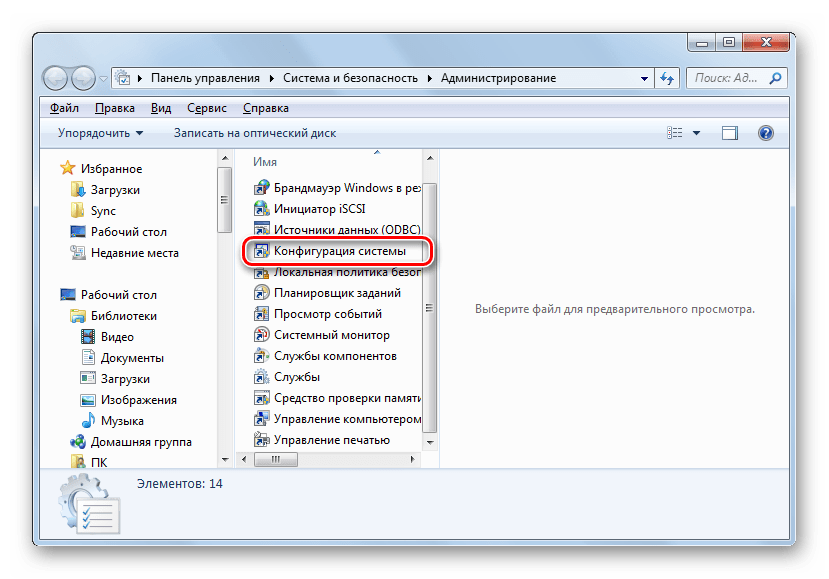Все способы:
- Способы удаления
- Способ 1: Форматирование раздела
- Способ 2: «Конфигурация системы»
- Вопросы и ответы: 1
Рано или поздно наступает момент, когда пользователю нужно удалить свою операционную систему. Причиной этому может быть то, что она начала лагать или морально устарел и требуется поставить более новую ОС, которая отвечает последним веяниям. Давайте разберемся, как с помощью различных методов можно удалить Windows 7 c ПК.
Читайте также:
Удаление Виндовс 8
Удаление Виндовс 10 с ноутбука
Способы удаления
Выбор конкретного способа удаления в первую очередь зависит от того, сколько операционных систем установлено на вашем ПК: одна или больше. В первом случае для того, чтобы добиться поставленной цели, лучше всего использовать форматирование раздела, на котором установлена система. Во втором можно применить внутренний инструмент Виндовс под названием «Конфигурация системы» для удаления другой ОС. Далее мы подробно рассмотрим, как снести систему обоими вышеуказанными способами.
Способ 1: Форматирование раздела
Способ с применением форматирование раздела хорош тем, что позволяет удалить старую операционную систему без остатка. Это гарантирует, что при установке новой ОС старые баги в неё не вернутся. В то же время нужно помнить, что при использовании данного метода будет уничтожена вся информация, которая находится в форматируемом томе, а поэтому при необходимости важные файлы нужно перенести на другой носитель.
- Удаление Виндовс 7 путем форматирования можно произвести при помощи установочной флешки или диска. Но прежде нужно настроить BIOS так, чтобы загрузка производилась именно с нужного устройства. Для этого перезагрузите ПК и при повторном включении сразу же после акустического сигнала зажмите кнопку перехода в БИОС. У разных компьютеров она может отличаться (чаще всего Del или F2), но её название вы сможете увидеть внизу экрана при загрузке системы.
- После того как будет открыт интерфейс BIOS, необходимо переместиться в раздел, где производится выбор загрузочного устройства. Чаще всего в составе своего наименования этот раздел имеет слово «Boot», но возможны и другие варианты.
- В открывшемся разделе требуется присвоить первую позицию в списке загрузки CD-ROM или USB в зависимости от того, что именно вы будете использовать — установочный диск или флеш-накопитель. После того как нужные настройки определены, вставьте диск с дистрибутивом Виндовс в дисковод или подключите флешку к USB-разъему. Далее для выхода из BIOS и сохранения внесенных корректировок в параметры этого системного ПО жмите F10.
- После этого компьютер перезагрузится и запустится уже с того загрузочного носителя, на котором установлен дистрибутив Виндовс. Прежде всего, откроется окно, где нужно выбрать язык, раскладку клавиатуры и формат времени. Установите оптимальные для себя параметры и жмите «Далее».
- В следующем окне жмите на кнопку «Установить».
- Далее открывается окно с лицензионным соглашением. Если вы просто желаете удалить Виндовс 7 без последующей установки данной операционной системы, то ознакомление с ним необязательно. Просто установите отметку в чекбокс и нажимайте «Далее».
- В следующем окошке из двух предложенных вариантов действий выбирайте «Полная установка».
- Далее откроется оболочка, где нужно выделить раздел HDD с той ОС, которую требуется удалить. Напротив названия этого тома обязательно должен стоять параметр «Система» в столбце «Тип». Щелкайте по надписи «Настройка диска».
- В открывшемся окне настройки снова выделяйте этот же раздел и жмите по надписи «Форматировать».
- Откроется диалоговое окошко, где будет представлена информация о том, что все данные, которые содержит выбранный раздел, будут безвозвратно удалены. Вам следует подтвердить свои действия, кликнув «OK».
- Запустится процесс форматирования. После его окончания выбранный раздел будет полностью очищен от информации, включая установленную на нем операционную систему. Далее вы по желанию можете либо продолжить установку новой ОС, либо же выйти из среды инсталляции, если вашей целью было только удаление Виндовс 7.


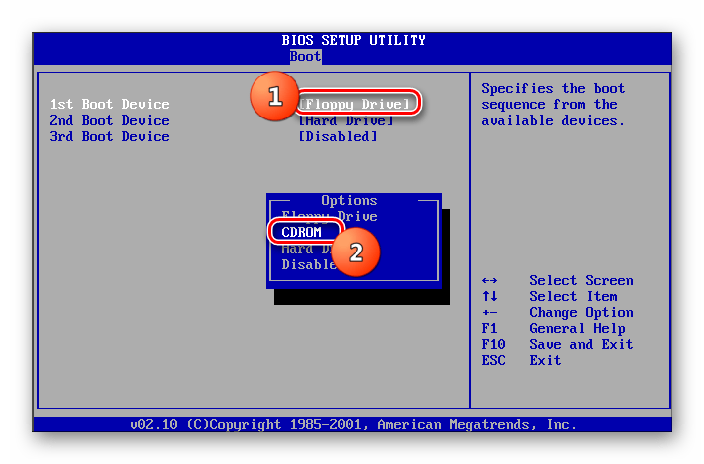
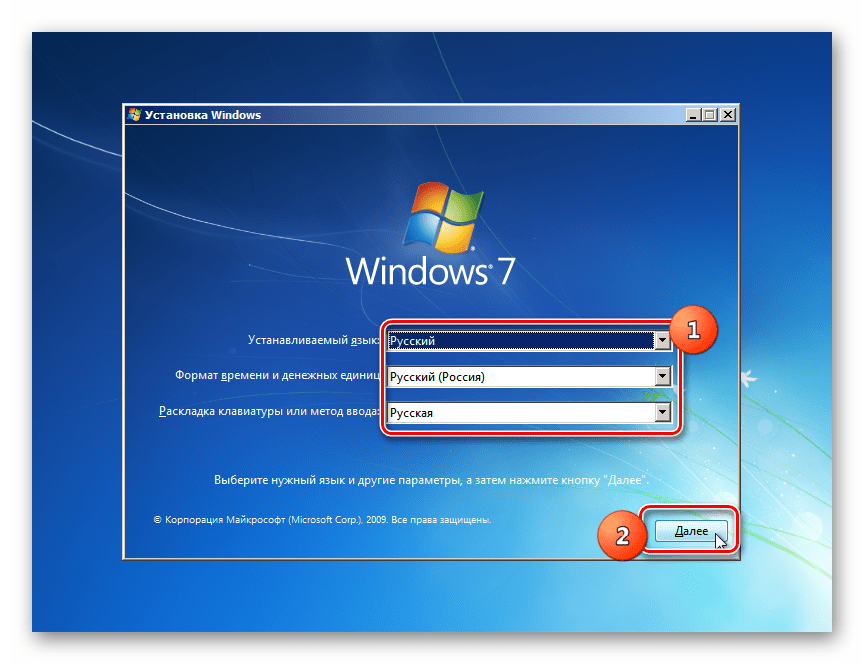

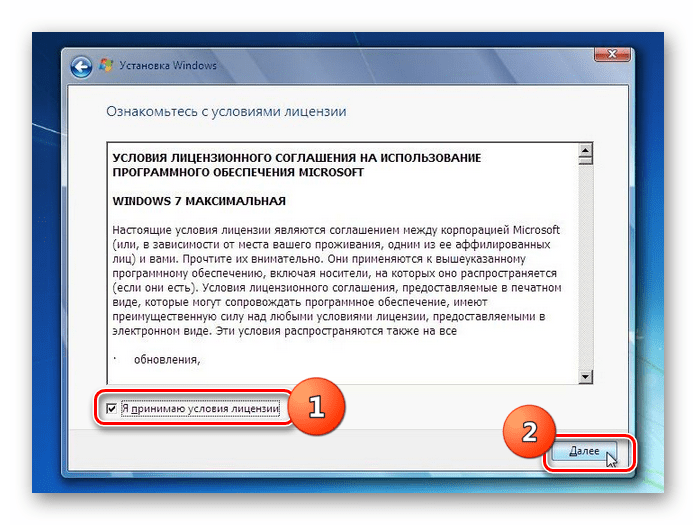
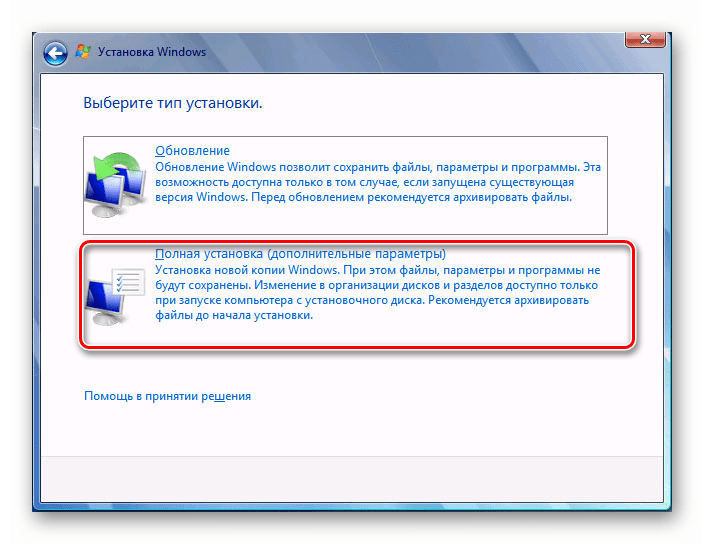
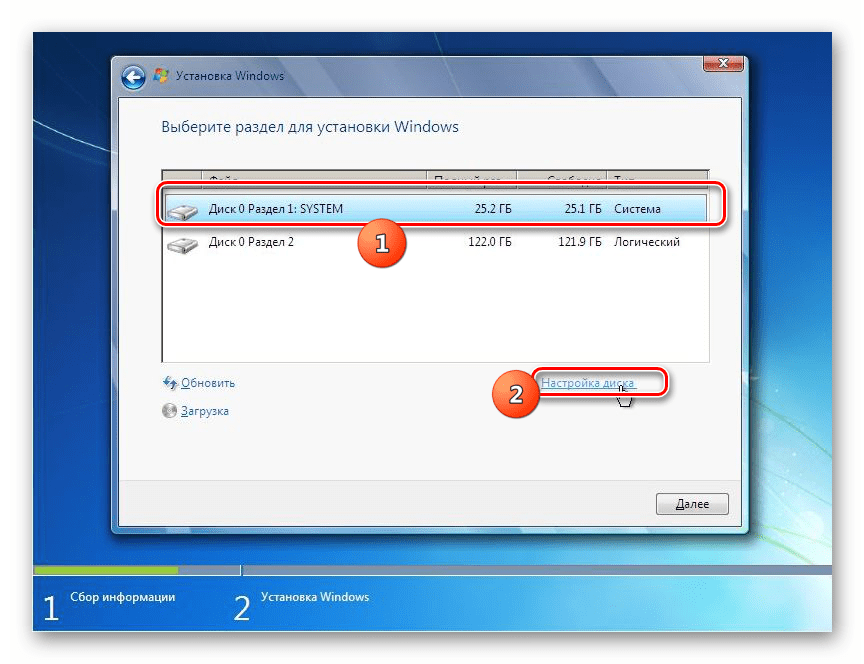
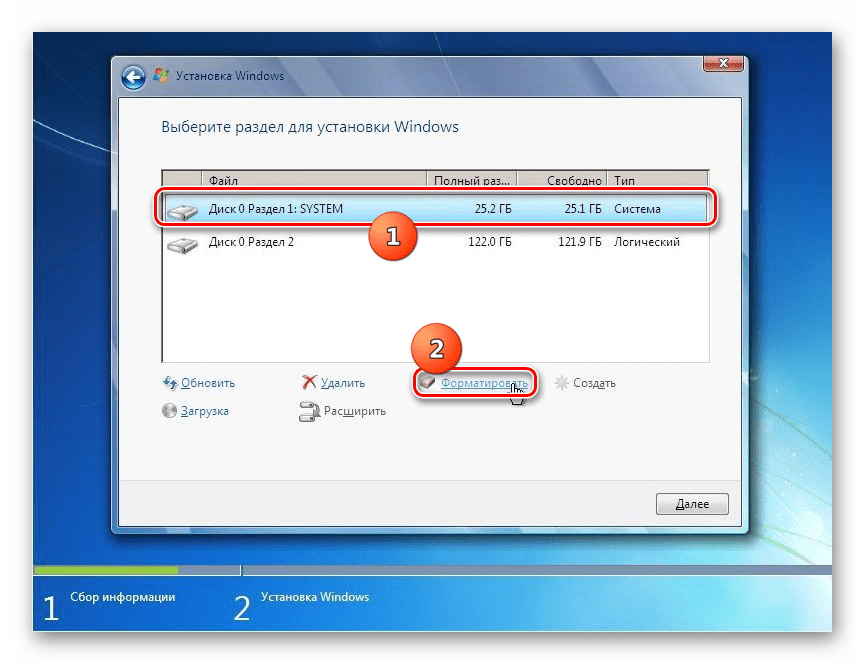
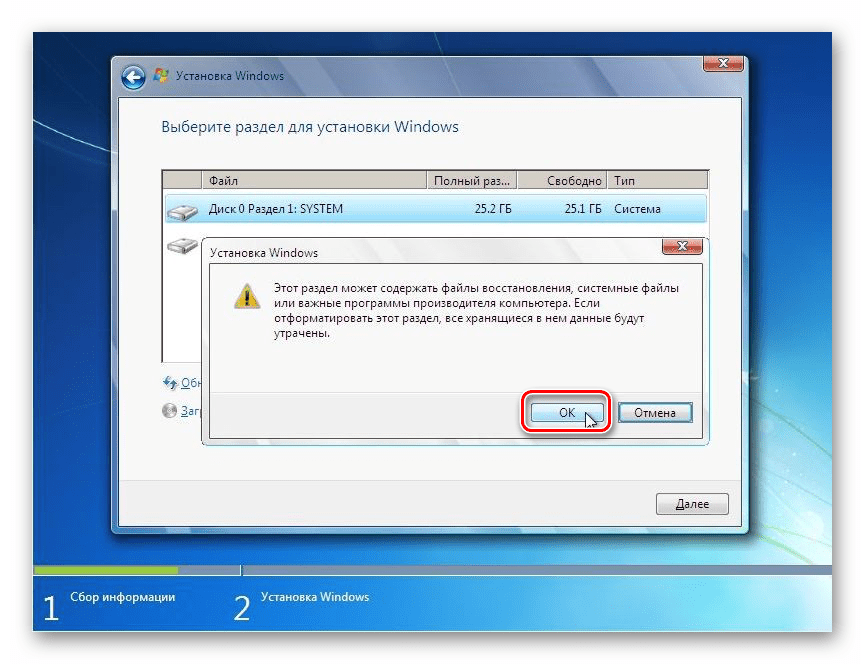
Урок: Форматирование системного диска в Виндовс 7
Способ 2: «Конфигурация системы»
Удалить Виндовс 7 можно также при помощи такого встроенного инструмента, как «Конфигурация системы». Правда, нужно учесть, что этот способ подойдет только в том случае, если на вашем ПК установлено несколько ОС. При этом та система, которую вы хотите удалить, не должна быть в данный момент активна. То есть обязательно необходимо произвести запуск компьютера из-под другой ОС, иначе ничего не выйдет.
- Щелкайте «Пуск» и переходите в «Панель управления».
- Далее заходите в область «Система и безопасность».
- Откройте «Администрирование».
- В перечне утилит отыщите название «Конфигурация системы» и щелкните по нему.
Запустить этот инструмент можно также через окно «Выполнить». Наберите Win+R и вбейте команду в открывшееся поле:
msconfigЗатем нажимайте «OK».
- Откроется окно «Конфигурации системы». Перемещайтесь в раздел «Загрузка» путем щелчка по соответствующей вкладке.
- Запустится окно со списком установленных операционных систем на данном ПК. Требуется выделить ту ОС, которую вы хотите удалить, а потом последовательно нажать кнопки «Удалить», «Применить» и «OK». Следует заметить, что ту систему, с помощью которой вы работаете в данный момент с компьютером, снести не получится, так как соответствующая кнопка не будет активной.
- После этого откроется диалоговое окошко, в котором будет предложение о перезапуске системы. Закройте все активные документы и приложения, а затем нажмите «Перезагрузка».
- После перезапуска ПК выбранная операционная система будет с него удалена.


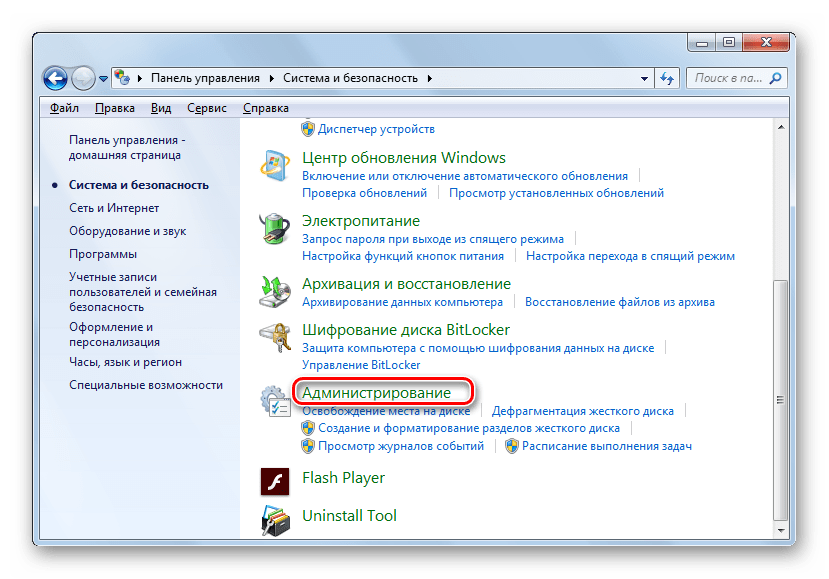



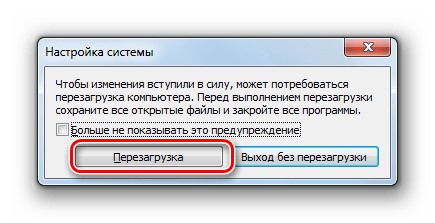
Выбор конкретного способа удаления Виндовс 7 зависит в первую очередь от того, сколько операционных систем установлено на вашем ПК. Если ОС только одна, то проще всего удалить её при помощи установочного диска. Если же их несколько, существует ещё более простой вариант деинсталляции, который предполагает использование системного инструмента «Конфигурация системы».
Наша группа в TelegramПолезные советы и помощь
Операционная система является основой работы любого компьютера. Поэтому вряд ли кто-то думает о том, чтобы ее удалить. Наоборот, многие хотят перейти на более современную версию (если хотите, к примеру, обновиться с Win XP, то цена на Windows 7 сейчас очень привлекательна).
Однако все же на практике нередко случаются ситуации, когда требуется деинсталляция. И порой она эффективнее, чем попытка восстановить файлы или переустановить конкретные программы. Поэтому многих начинающих пользователей, столкнувшихся с рядом проблем, интересует, как полностью удалить Windows 7 с ПК. Это можно осуществить различными путями.

Способы удаления ОС Win 7 с компьютера
Главная задача, ставящаяся перед пользователем – удаление всех файлов и записей с жесткого диска. Сделать это можно несколькими способами.
- Полное форматирование ЖД, где была установлена система. Для этого потребуется подключить диск к другому ПК, например, это можно сделать с ноутбука, так как при включенной Windows на компьютере система не даст вам провести операцию.
- Форматирование жесткого диска во время установки ОС. Вы можете начать процедуру инсталляции, к примеру, Виндовс 7, используя DVD-диск или Flash-накопитель. И в меню инсталлятора вам будет предоставлена возможность полностью отформатировать ЖД, чтобы затем на него установить свежую систему.
- Удаление через командную строку. Существуют специальные программы, например, Live CD, для глубокой работы с системой из-под BIOS или загрузочного меню. С их помощью можно провести форматирование, задав в строке команду «Format C:» (буква диска).
Выбор конкретного способа удаления будет зависеть от предпочтений пользователя и уровня навыков. В любом случае при грамотном подходе каждый из вариантов гарантирует желаемый результат.
Причины деинсталляции ОС Виндовс 7
Мы разобрались, как удалить Windows 7 с компьютера полностью. Это можно сделать непосредственно на ПК, на отдельном устройстве или с помощью специальной программы. Но для чего в принципе требуется процедура? Рассмотрим основные причины.
- Переустановка системы. Нередко требуется установить ОС с нуля, чтобы исключить нарушения в работе программ, а также полностью уничтожить опасные вирусы и подозрительные файлы.
- Обновление ОС. Если вы хотите перейти на более новую версию системы, то для полноценной работы и отсутствия ошибок рекомендуется полностью удалить старую ОС и поставить на чистый жесткий диск новую Windows.
- Форматирование ЖД для последующего восстановления неисправных блоков.
Если вы видите это сообщение, значит, произошла проблема с загрузкой файлов в стилей (CSS) нашего сайта. Попробуйте сбросить кэш браузера (Ctrl+F5).
Если это не поможет, а вы находитесь в регионе, где возможны ограничения интернет-трафика с российских серверов — воспользуйтесь VPN.
|
Чтобы после удаления не осталось мусора? Сначала убедитесь, что вся важная информация сохранена («Пуск», нажмите справа вверху на название вашей персональной папки, она может носить ваше имя и поочередно открывайте вложенные в нее папки, такие как: Загрузки, Мои документы, Изображения, Мои видеозаписи и т.п., и переносите важные файлы на диск (D:). Чтобы выполнить форматирование диска (С:), подойдет отличная программа Acronis Disk Director 11 Home. Сначала нужно установить программу, потом с ее помощью создать загрузочный CD/DVD диск. Перезагрузиться. При загрузке нажать F11 и выбрать в качестве загрузочного устройства ваш дисковод CD/DVD дисков. Откроется программа. Выбираете ручной режим. Теперь нажимаете на диск (С:) выделяя его (будьте осторожны, если вы нечаянно выделите диск (D:) и отформатируете его, все данные на нем удалятся) и жмете форматировать. Программа создала задание. Теперь его нужно выполнить. Нажимаете слева вверху на флаг (задания ждущие выполнения), начнется форматирование. Закрываете программу. Теперь можна установить операционную систему на чистый диск (С:). автор вопроса выбрал этот ответ лучшим Матве 11 лет назад Чтобы удалить Windows 7, нужно обладать определенными знаниями и навыками в работе с операционными системами. Поэтому, если такого опыта нет, то лучше обратиться к специалистам. Если же опыт есть, то необходимость удаления системы Windows 7, как правило, связана с тем, что нужно вернуться к прежней системе, уставленной на компьютере. Обычно это Windows XP или Vista. В этом случае для удаления Windows 7 нет необходимости форматировать жесткий диск. При установке Windows 7 поверх прежней была создана папка восстановления системы по имени Windows.old, в которой хранятся все файлы прежней ОС. Поэтому, используя папку Windows.old, возможно восстановить систему, вернувшись к моменту установки Windows 7. При этом нужно учитывать, что будет потеряна вся пользовательская информация, созданная после установки Windows 7, т.е. система будет в точности такой, какой она была до установки Windows 7. Последовательность действий удаления Windows 7 и восстановления системы из папки Windows.old приведена в базе знаний Микрософт, которую можно найти по этой ссылке. Peres 10 лет назад Конечно мы все знаем,что самый простой и эффективный способ удаления-это форматирование диска.Мы знаем и то,что форматирование полностью уничтожит всю нужную и важную информацию, и поэтому нужно ее перенести на внешний источник-все что вам нужно копируйте заранее на флешку или диск. Либо можно затереть ОС,сверху постав новую программу ОС с загрузочного диска и все произойдет в автоматическом режиме.И тогда Windows 7 просто удалится с компа.Мне обычно так и ставят новую ОС на старую без форматирования. Можно посмотреть все пошаговые действия на сайте официальном Майкрософт -как например вернуть предыдущую версию установки вашей ОС в Windows при помощи такой папки , как- Windows.old. 
eLear 12 лет назад Как удалить Windows 7Самый простой известный мне способ удалить операционную систему с диска C — это форматирование. Но нужно понимать, что форматирование уничтожит и всю другую имеющуюся на диске информацию. Поэтому прежде чем форматировать диск, необходимо скопировать всю нужную информацию на другой носитель. После того, как вы установите новую операционную систему и необходимые вам программы, стоит воспользоваться программой Acronis® True Image™ или аналогичной, и сделать образ диска C. И вот еще такое небольшое видео. Возможно, информация из него пригодится. Nikol 11 лет назад Удалить Windows 7 с компьютера можно. Для этого можно использовать загрузочный диск с любой операционной системой (например с Windows ХР). В настройках BIOS надо установить первой загрузку с CD-привода, а потом уже установив загрузочный диск, перезагрузить компьютер. В процессе установки будет предложено место для установки новой операционной системы. Выбираем диск С идя по подсказкам форматируем его. После такой операции Windows 7 будет удалена. Напоминаю, что вся информация при удалении операционной системы с диска С будет удалена полностью. CooLW 11 лет назад Самый лучший способ удалить Windows 7 — это полностью отформатировать жесткий диск на котором эта операционная система была установлена. Сначала необходимо скопировать с компьютера все необходимые или важные документы, файлы и т.д., затем при помощи загрузочного диска с любой другой операционной системой отформатировать жесткий диск и установить новый Windows. В видеоролике ниже показано, как установить, например, Windows XP. MIR FOREV 11 лет назад Удалить Windows 7-это значит полностью отформатировать жесткий диск. Этим занимаются обычно толковые ребята, которые хорошо разбираются в операционных системах. Перед удалением Windows 7 не забудьте сохранить важную для вас информацию. Лучше ее временно хранить на флешке, пока не будет установлена новая программа. Zzima 12 лет назад Перед установкой новой операционной системы, следует форматировать жесткий диск. При этом, рекомендуется сделать копию нужных Вам данных на внешний носитель (флешку/диск), так как форматирование полностью очищает жесткий диск как от системы, так и от файлов хранящихся на нём. МИРАБ 11 лет назад Как удалить Windows 7? Я по этому поводу обращалась к опытным специалистам. Знаю только что всю необходимую информацию они попросили меня скопировать на флешку или перенести на диск D и что они форматировали жесткий диск. Дальнейшие подробности они мне не рассказывали. Annet 11 лет назад Вот есть качественное видео, как переустановить операционную систему Windows 7. А на следующем видео внизу будет показано, как удалить Windows 7 и поставить Windows XP. Ну а такого, чтобы ничегошеньки не осталось после удаления операционной системы не будет. Да в принципе — никак! Никакие настройки удаления, никакие дополнительные программки, ничего вам не удалит полностью мусор, который остаётся после использования оперативных систем, как Винда, поэтому единственный путь — это форматирование диска! Знаете ответ? |
- Форум
- Операционные системы
- Windows 7
- Как удалить Windows 7 с компьютера полностью
-
Компьютерный форум – место, где компьютерные технологии настоящего и будущего становятся ближе и понятней!
Современного человека компьютерная техника окружает повсеместно, она проникла во все сферы нашей жизни и наше существование просто немыслимо без электронных устройств. Персональные компьютеры, смартфоны, планшеты, ноутбуки, оргтехника – все это прочно вошло в наш быт, и конечно при использовании тех или иных сложных высокотехнологичных устройств невозможно полностью избежать проблем или вопросов. Компьютерный форум поможет решить многие проблемы с вашими электронными устройствами, будь-то трудности с технической частью или вопросы, касающиеся проблем с программным обеспечением.
Как настроить операционную систему или пройти игру, установить принтер или выбрать необходимое приложение для решения поставленных задач, правильно подобрать комплектующие для улучшения характеристик вашего персонального компьютера, правильно выбрать смартфон или планшет, починить мелкие поломки – ответы на эти и многие другие вопросы вы найдете на страницах нашего форума. Наш компьютерный форум – это место, где вы сможете познакомиться с единомышленниками, энтузиастами, любителями и профессионалами, всеми теми кто, так или иначе, связан с компьютерами и сопутствующими технологиями. Здесь вы сможете поделиться актуальными новостями компьютерной техники, узнать что-то новое из мира электроники, обсудить передовые новинки компьютерной техники и программного обеспечения, узнать о способах заработка во всемирной паутине, принципах сохранения конфиденциальности и многом другом.
Конечно, наш сайт не ограничен только околокомпьютерной тематикой, также здесь вы найдете много культурно-развлекательной информации на любой вкус, на форуме можно узнать о новинках кинематографа, видеоиндустрии и музыки, а также узнать много нового и просто приятно и с пользой провести время в кругу интересных и увлеченных людей.
Компьютерный форум — это тематическая площадка, где вы сможете найти ответы на многие интересующие вопросы из мира высоких технологий, поделиться своим объективным мнением, найти ответ на сложный вопрос или подсказать другим решение проблем с компьютером, смартфоном или любым другим электронным устройством. Стоит лишь сделать один небольшой шаг – просто зарегистрируйтесь и перед вами раскроются широкие возможности нашего форума, только не забудьте внимательно ознакомиться с правилами нашего ресурса.
Добро пожаловать на компьютерный форум Pcforum.biz!
-
07.02.2015, 22:01
#1
Юниор
Как удалить Windows 7 с компьютера полностью
Расскажу, как удалить Windows 7 с компьютера полностью, хотя, в этом манёвре, в принципе, всё просто.
Для этого нужно форматировать раздел на котором собственно и находиться Windows 7. Если там только она и никаких других нужных вам файлов нет, то сразу и приступаем. Если на этом же разделе находятся какие-либо нужные вам данные или файлы — копируем их в безопасное место и затем вышеупомянутая операция.
Если хотим поверх старой системы установить новую, то вставляем в дисковод загрузочный диск, и собственно устанавливаем. Файлы старой системы будут помещены в папку Windows.old на том же разделе диска, и удалив эту папку собственно удалится и старая система со всеми её «потрохами».
Файлы не касающиеся системы и расположенные на том же разделе диска, при установке новой системы останутся не тронутыми. Однако на многих ресурсах, советуют всё же перенести их в безопасное место, на всякий случай так сказать, из-за неопытности многих юзеров и избежания недорозумений.
Последний раз редактировалось Master; 21.02.2019 в 22:37.
-
10.02.2015, 14:34
#2
Сообщение от Ivan
Однако на многих ресурсах, советуют всё же перенести их в безопасное место, на всякий случай так сказать, из-за неопытности многих юзеров и избежания недорозумений.
да, потому что при загрузке новой ОС загрузочный диск может спросить «форматировать раздел» и ткнув «Да» остаться без нужных фалов можно на раз.
-
27.02.2019, 09:54
#3
Сообщение от Ivan
Для этого нужно форматировать раздел на котором собственно и находиться Windows 7. Если там только она и никаких других нужных вам файлов нет, то сразу и приступаем.
Так по идее система не даст себя отформатировать, как бы ни старались. Только при переустановке во время инсталляции можно отформатировать разделы диска, нет?
-
1 пользователь сказал cпасибо macnaked за это полезное сообщение::
-
28.02.2019, 13:27
#4
Правильно. Нельзя сначала удалить ОС, а потом ставить новую. Процесс форматирования диска С запускается только тогда, когда система видит новую ОС. Тогда только она может удалить старую ОС.
А пользовательские файлы вообще желательно хранить в другом месте, отдельно от системных. Хотя, есть отдельные программы, которые нужно сохранять только на диске С.
-
06.03.2019, 10:33
#5
Сообщение от Afox
Правильно. Нельзя сначала удалить ОС, а потом ставить новую. Процесс форматирования диска С запускается только тогда, когда система видит новую ОС. Тогда только она может удалить старую ОС.
Интересно стало… Возник один вопрос: а если, допустим, я вставляю флешку с образом установщика Windows, тогда что вообще происходит? ОС даст себя отформатировать, и запуститься ли установщик?
-
07.03.2019, 01:12
#6
macnaked, а как устанавливалась десятка? Я имею в виду, когда нужно было начисто её устанавливать с флешки? Система то не сопротивляется переустановке? Если вы выставили приоритет загрузки с флешки, или диска, то системе без разницы, что устанавливать. Главное, чтобы это была удобноваримая ОС. Старую ОС запихивают в какую-то папку, а вместо неё устанавливается новая.
Похожие темы
-
Ответов: 3
Последнее сообщение: 12.05.2021, 05:34
-
Ответов: 0
Последнее сообщение: 02.08.2017, 00:08
-
Ответов: 12
Последнее сообщение: 07.07.2017, 18:24
-
Ответов: 3
Последнее сообщение: 05.05.2017, 14:59
-
Ответов: 22
Последнее сообщение: 03.04.2017, 00:21
Ваши права
- Вы не можете создавать новые темы
- Вы не можете отвечать в темах
- Вы не можете прикреплять вложения
- Вы не можете редактировать свои сообщения
- BB коды Вкл.
- Смайлы Вкл.
- [IMG] код Вкл.
- [VIDEO] код Вкл.
- HTML код Выкл.
Правила форума